
Dacă aveți nevoie de o privire mai detaliată asupra configurației RAM decât informațiile de bază pe care le oferă un raport Windows, puteți afla tot ce trebuie să știți fără a deschide carcasa. Citiți mai departe pentru a vedea cum puteți verifica configurația și statisticile modulului RAM instalat.
Sesiunea de Întrebări și Răspunsuri de astăzi ne vine prin amabilitatea SuperUser - o subdiviziune a Stack Exchange, un grup de site-uri web de întrebări și răspunsuri bazat pe comunitate.
Intrebarea
Cititorul SuperUser Vince dorește o modalitate ușoară de a verifica configurația exactă a memoriei RAM a computerului său. El scrie:
Aș dori să verific configurația RAM.
Știu că este ușor să verificați memoria RAM instalată pe un computer (de ex. 32 GB), dar există o modalitate ușoară de a verifica în Windows dacă memoria RAM este de ex. 2 × 16 GB, 4 × 8 GB, 8 × 4 GB sau 16 × 2 GB?
Aceste informații sunt deosebit de utile dacă faceți cumpărături pentru o actualizare RAM, deoarece trebuie să știți care sloturi sunt umplute și în ce configurație.
Răspunsul
Doi colaboratori ai SuperUser au venit în ajutorul lui Vince, oferind două modalități unice de a accesa informațiile pe care le dorește. Bob ne arată cum să folosim un instrument Windows încorporat pentru a obține o citire detaliată:
Dacă nu vă deranjează să utilizați linia de comandă, WMI poate face acest lucru și este nativ cu Windows XP și mai nou.
Pur și simplu alergă
wmic MEMORYCHIP obține BankLabel, DeviceLocator, Capacity, Tag> wmic MEMORYCHIP obține BankLabel, DeviceLocator, Capacity, Tag Etichetă BankLabel Capacity DeviceLocator BANK 0 2147483648 Jos - Slot 1 (sus) Memorie fizică 0 BANK 1 4294967296 Partea de jos - Slot 2 (sub) Memorie fizică 1(
DeviceLocatorvă va da probabil numere DIMM pe un computer - sloturile superioare / inferioare sunt pentru că sunt pe un laptop. AmbiiBankLabelșiDeviceLocatorformatele pot varia în funcție de mașină.)Există mai multe date disponibile, dar nu se afișează bine în coloanele limitate ale unui prompt de comandă. Puteți exporta totul într-un fișier text pentru o vizualizare mai ușoară (nu uitați să dezactivați înfășurarea cuvântului):
> wmic MEMORYCHIP get> data.txt > porniți data.txtȘi puteți utiliza acele coloane suplimentare pentru a personaliza prima comandă care vă va oferi, de exemplu, numele producătorului, numărul produsului și numărul de serie.
Pentru cei dintre voi care preferă o interfață grafică, Hennes oferă o soluție:
Da, există o modalitate de a face acest lucru de atunci
CPU-Zpoate afișa aceste informații. Dacă un program poate face asta, la fel pot face și alții.
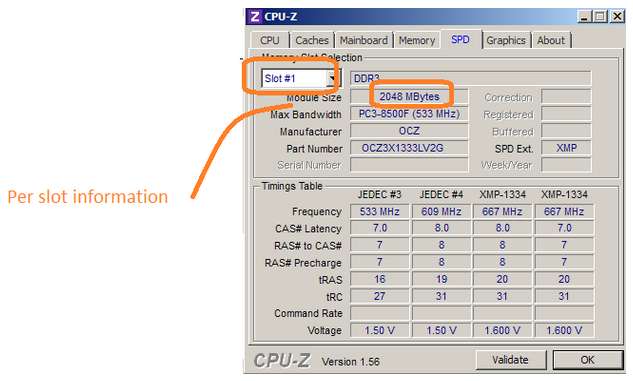
Între cele două abordări, aveți cu siguranță suficiente informații pentru a face o achiziție informată.
Aveți ceva de adăugat la explicație? Sună în comentarii. Doriți să citiți mai multe răspunsuri de la alți utilizatori ai Stack Exchange? Consultați aici firul complet de discuție .







